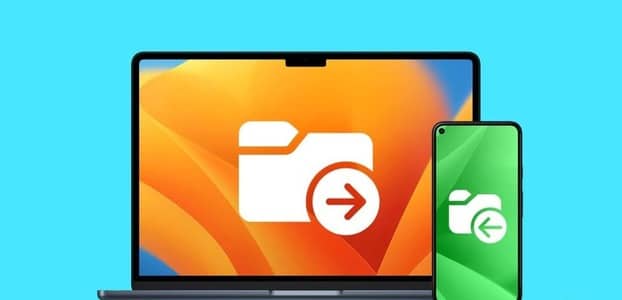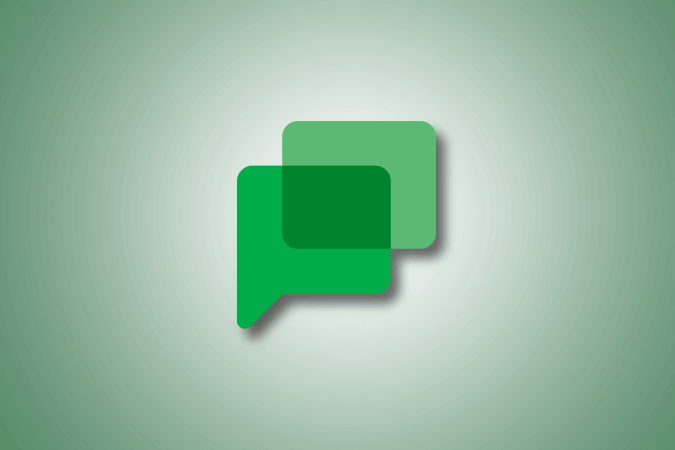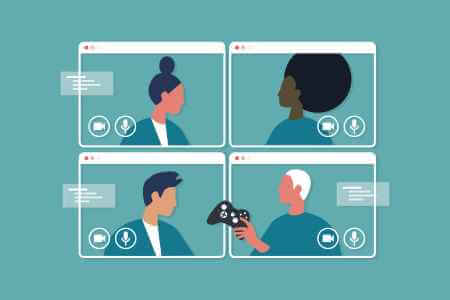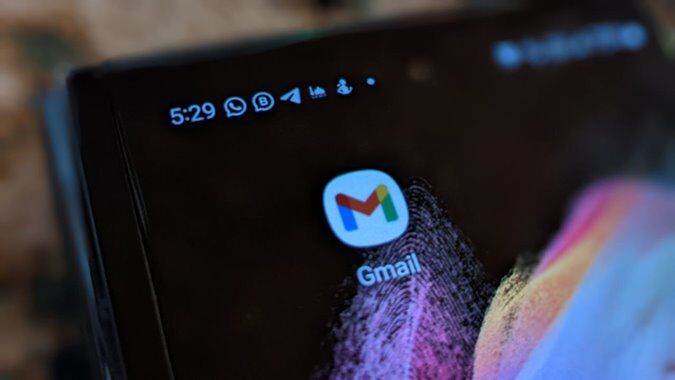准备 蒸汽甲板 优秀的便携式游戏机。 然而,它是 不仅仅是为了游戏。 它可以用作多功能便携式娱乐设备,让您随时随地观看电影和视频。 无论您想在线流式传输内容还是离线观看电影,Steam Deck 都能满足您的需求。 以下是如何在 Steam Deck 上观看电影。

在本文中,我们将引导您完成在 Steam Deck 上观看您喜爱的电影的步骤。 更重要的是? 您还可以使用 Steam Deck 将内容流式传输到更大的屏幕。 那么,让我们直接进入流程。
在 Steam Deck 上观看 YouTube、NETFLIX 或其他流媒体网站
在 Steam Deck 上观看电影和视频的最佳方式是在线观看。 尽管您无法为流媒体网站安装自定义应用程序,但您可以通过网络浏览器访问它们。 以下是具体操作方法。
步骤1: 确保您的 Steam Deck 已连接到互联网。 为此,请按按钮 蒸汽 位于您的控制台上。 在弹出菜单中,选择 設置。
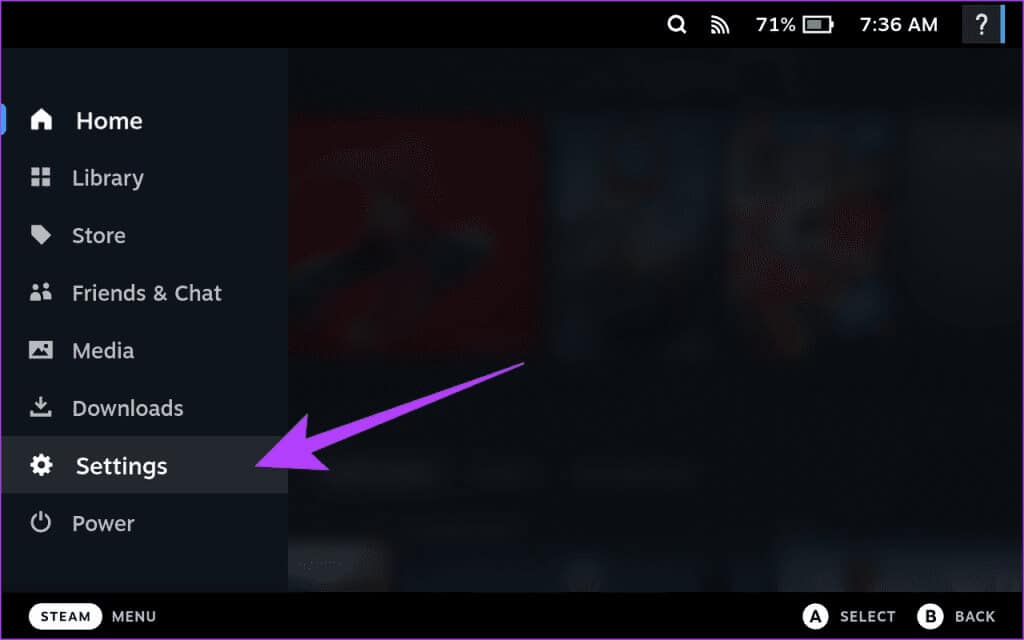
步骤2: 现在,单击选项 互联网 从侧边栏。 然后连接到网络 Wi-Fi مناختيارك。
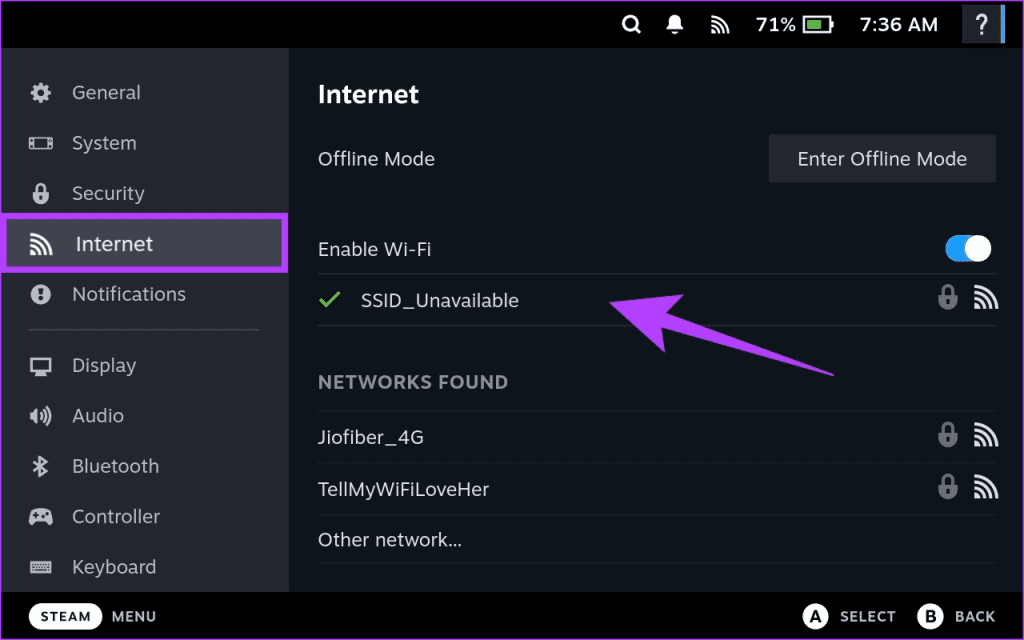
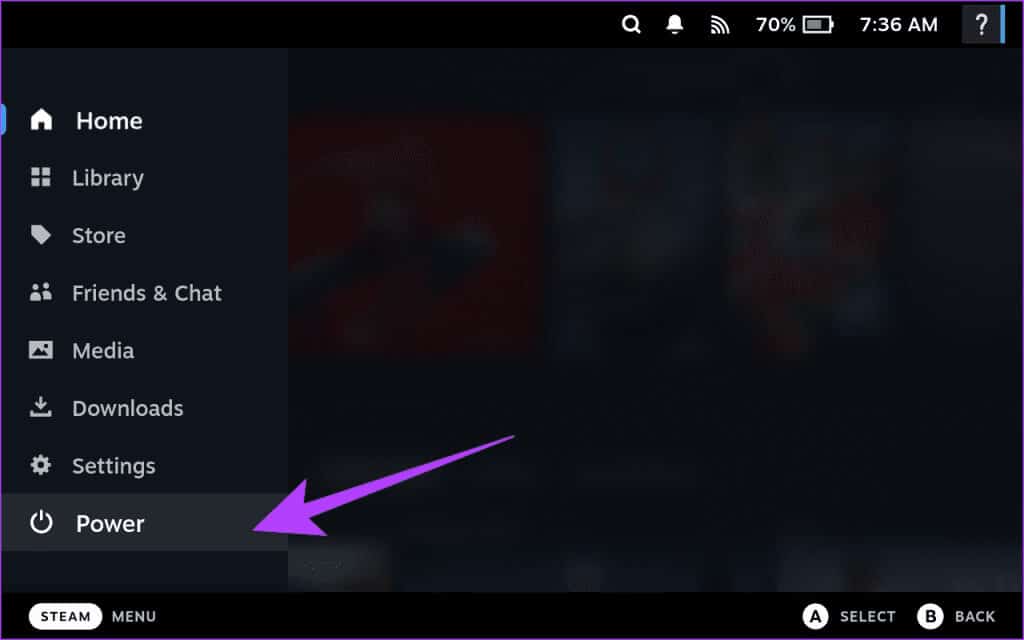
步骤4: 定位 “切换到桌面” منالقائمةالمنبثقة。
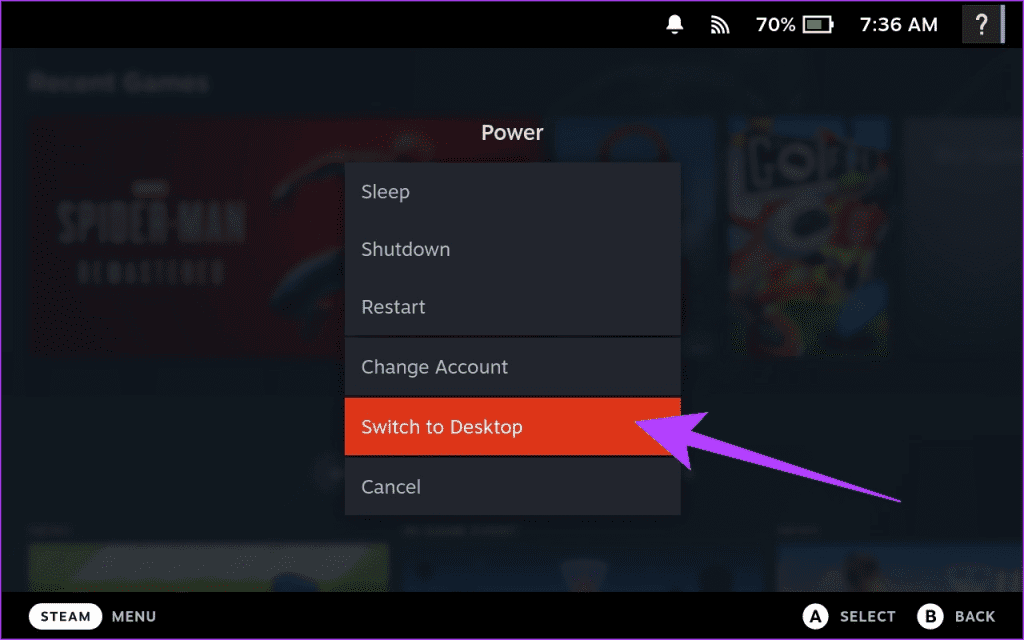
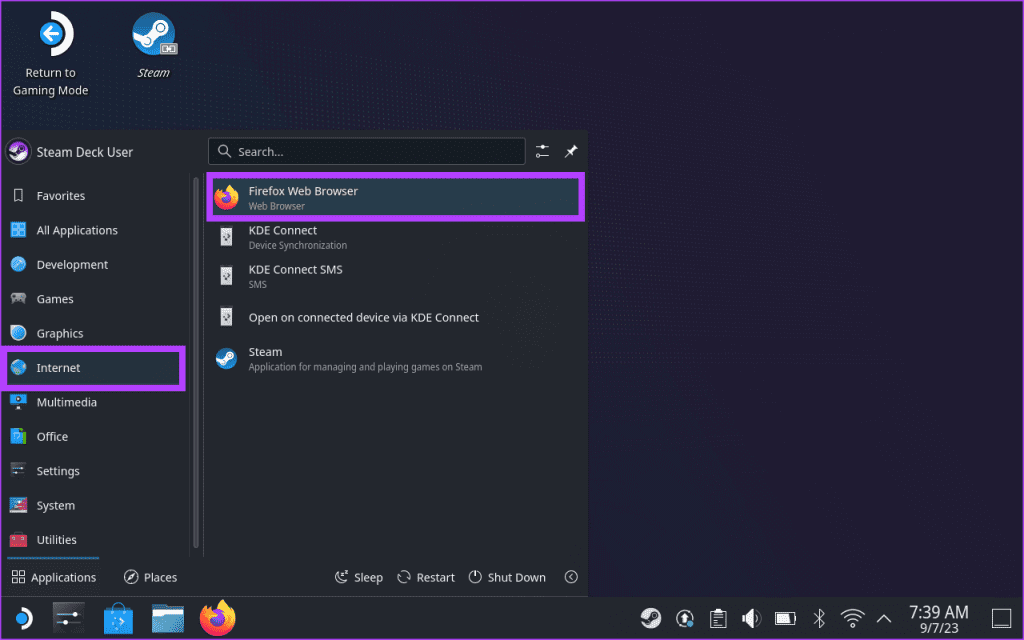
意见6: 现在,在地址栏中输入 网址 对于您要访问的流媒体网站。
提示:您可以访问任何网站,例如 Netflix 或 亚马逊总理视频 或 YouTube。 在本指南中,我们将使用 Netflix。
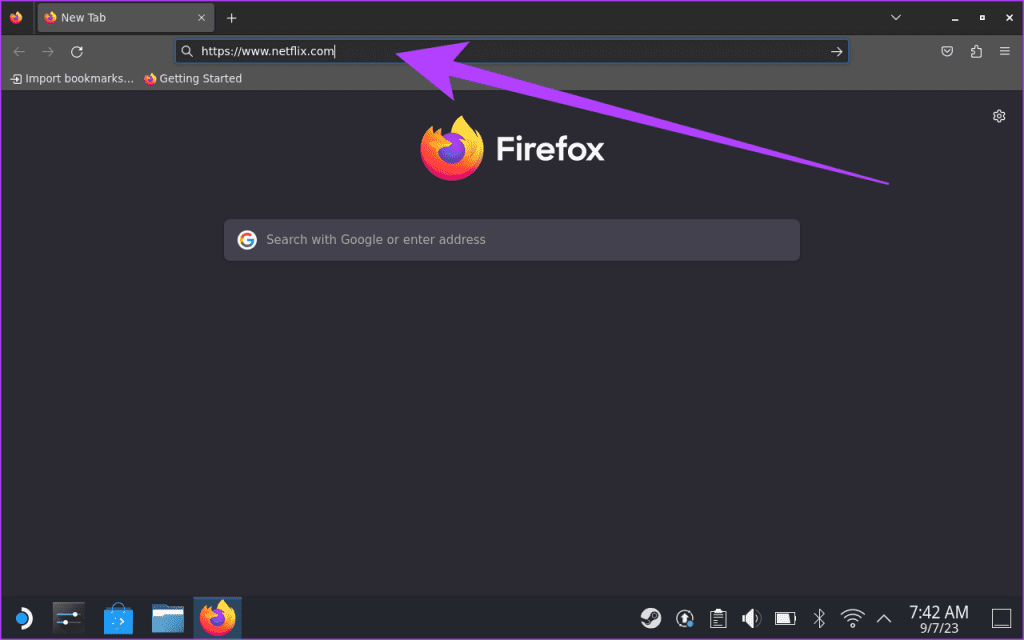
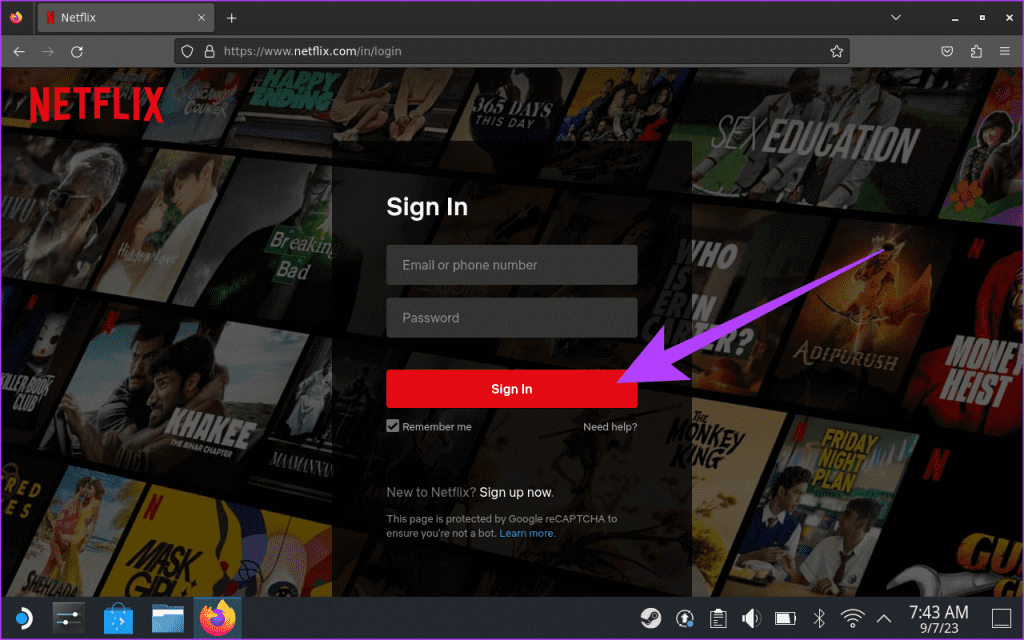
步骤8: 登录您的帐户后,开始观看电影。 如果网站要求您启用数字版权管理 (DRM),您将在顶部收到通知。 您所要做的就是点击 “启用 DRM” للمتابعة。
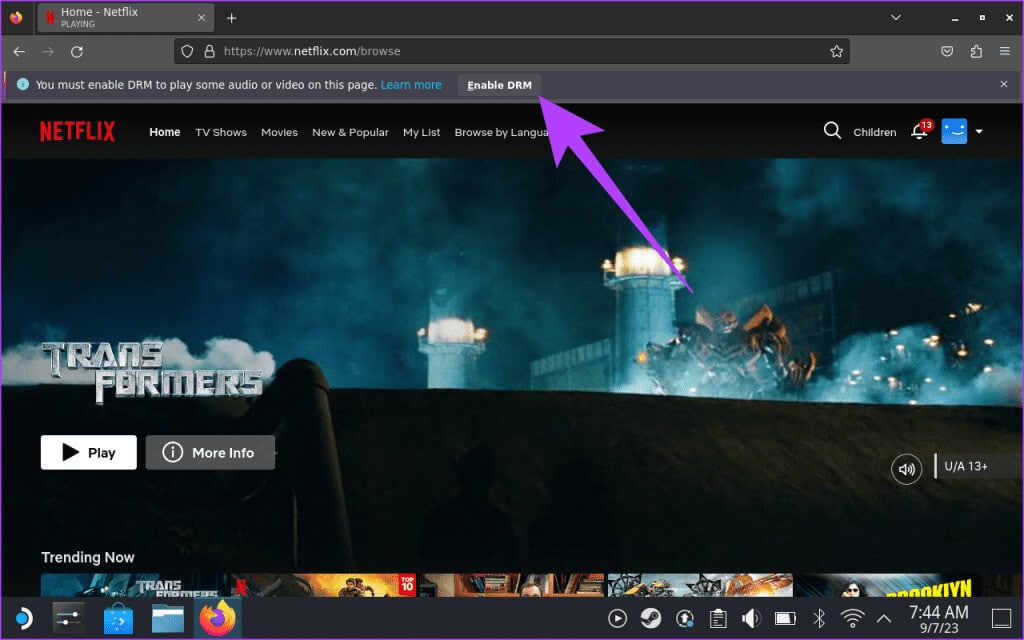
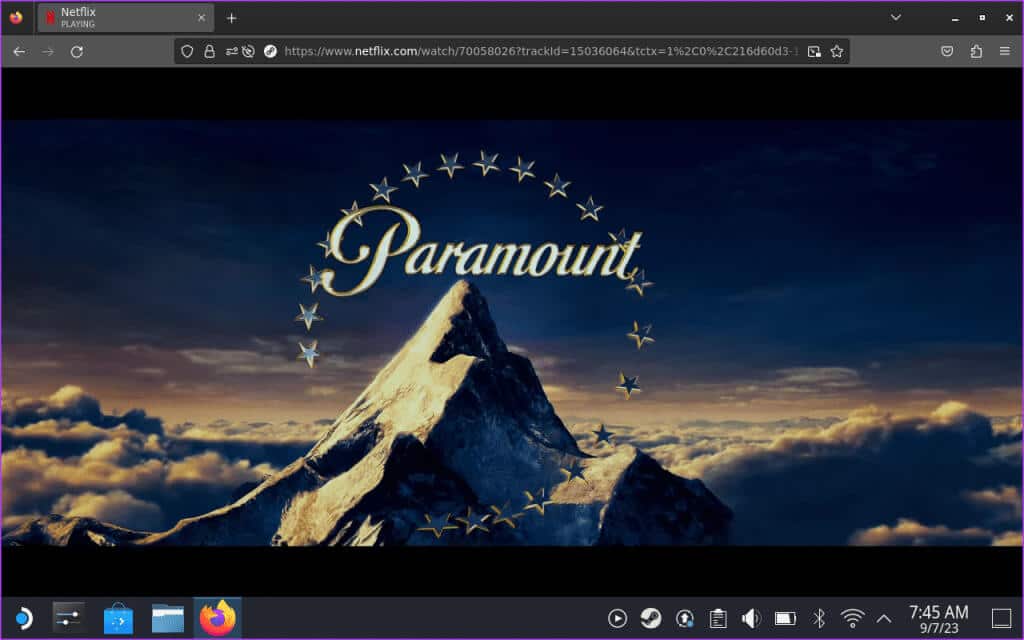
哪些流媒体服务与 STEAM DECK 兼容?
说到流媒体网站,您可能想知道您已经可以在 Steam Deck 上访问哪些流媒体服务。 好消息是 Steam Deck 在桌面模式下的工作方式与普通桌面一样。 因此,只要您所在的位置支持,您就可以通过网络浏览器访问任何流媒体服务。 Steam Deck 支持的一些流行流媒体服务包括:
- Netflix公司
- 葫芦
- 亚马逊总理视频
- 迪士尼+
- HBO Max
- YouTube
- Apple TV +
- Crunchyroll
- Funimation
- Twitch
- Vimeo的
此外,如果有视频托管网站,您可以使用 Steam Deck 上的网络浏览器轻松访问它。
在 STEAM DECK 上离线观看电影和视频
如果您没有互联网连接或喜欢离线观看电影,您还可以在设备内部存储或外部存储设备上存储的 Steam Deck 上观看电影。 要在 Steam Deck 上离线观看电影,您必须下载媒体播放器应用程序。
Steam Deck 有许多可用的媒体播放器应用程序。 我们将使用VLC媒体播放器来演示。
步骤1: 打开应用程序启动器并转到 所有应用程序 > 发现。
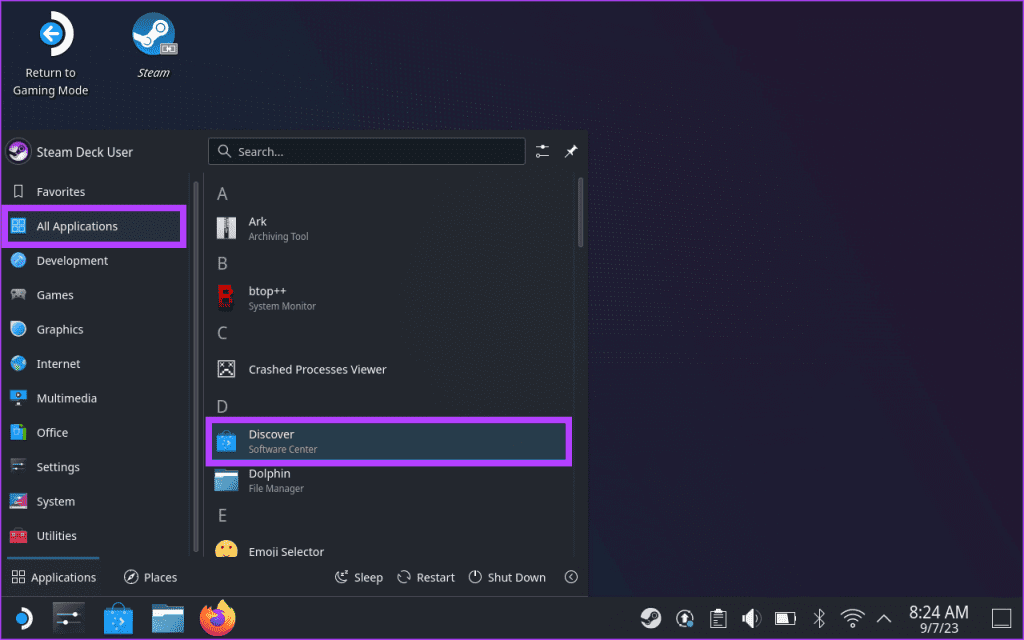
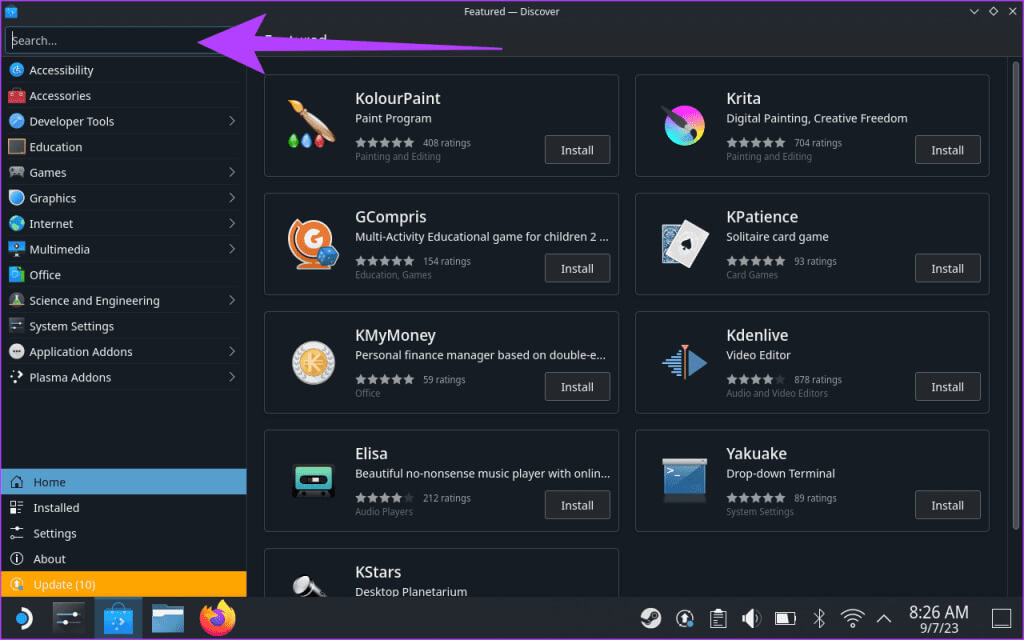
或者,如果您从 Steam Deck 浏览此网站,请单击下面的按钮将 VLC 直接下载到您的 Steam Deck。
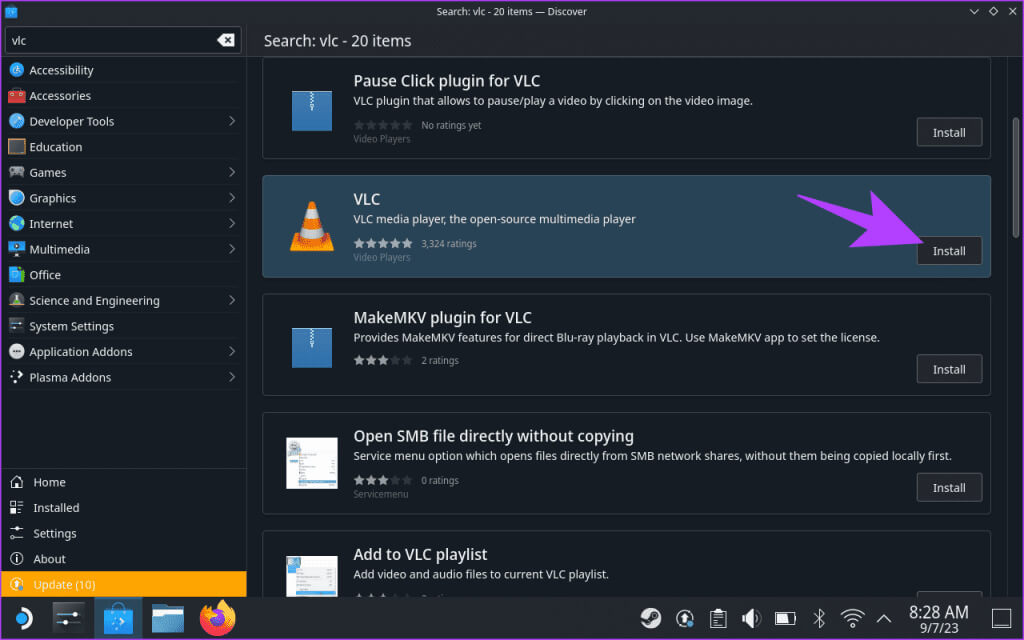
或者,您可以使用外部存储传输数据,例如 微型SD卡.
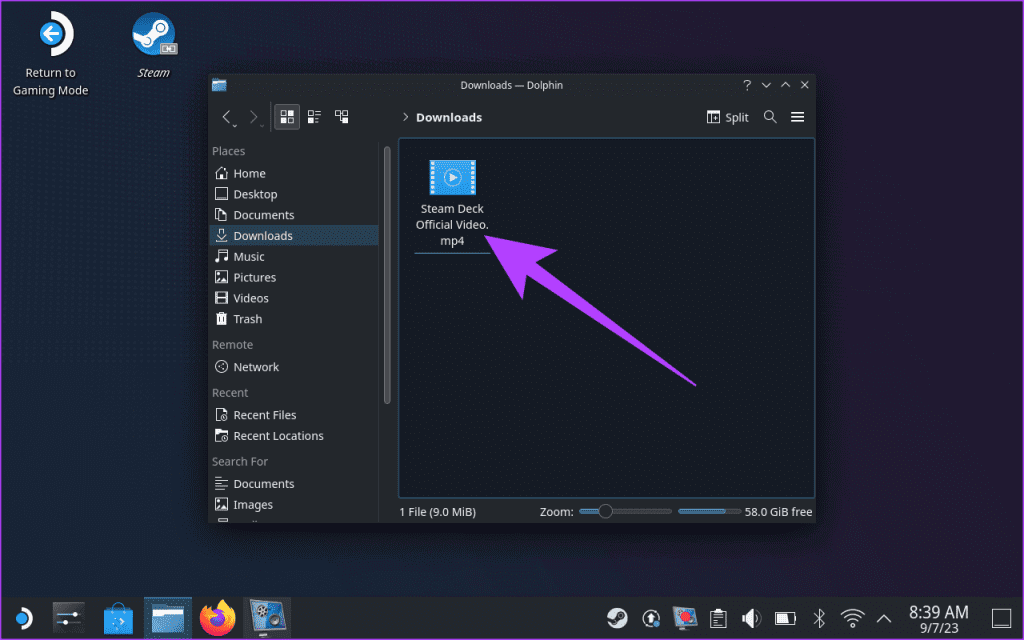
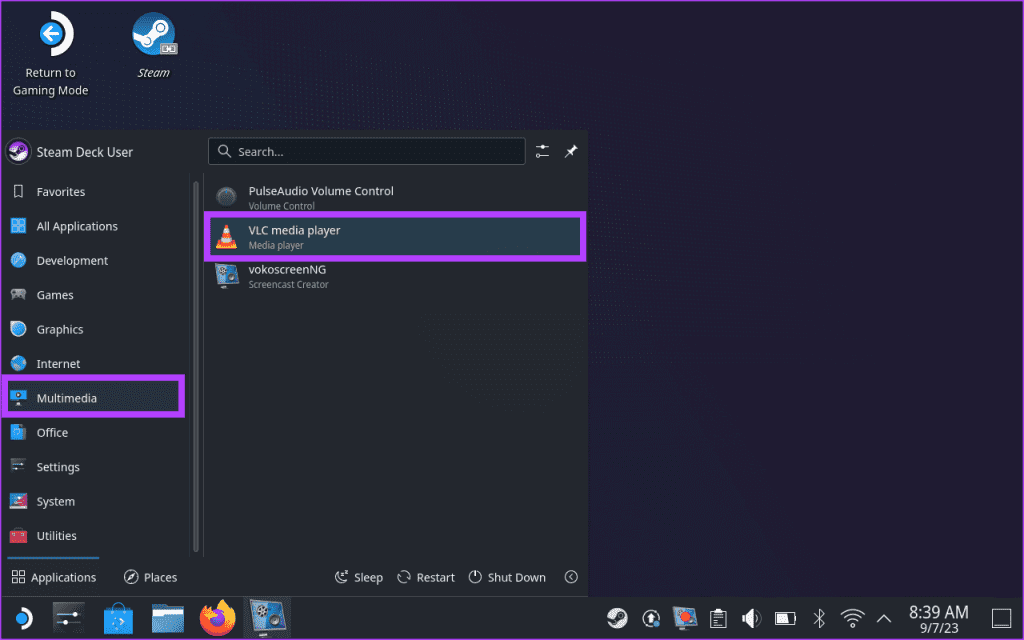
意见6: 在 VLC 媒体播放器中,单击菜单栏中的“媒体”选项。 然后选择一个选项 “打开文件...”
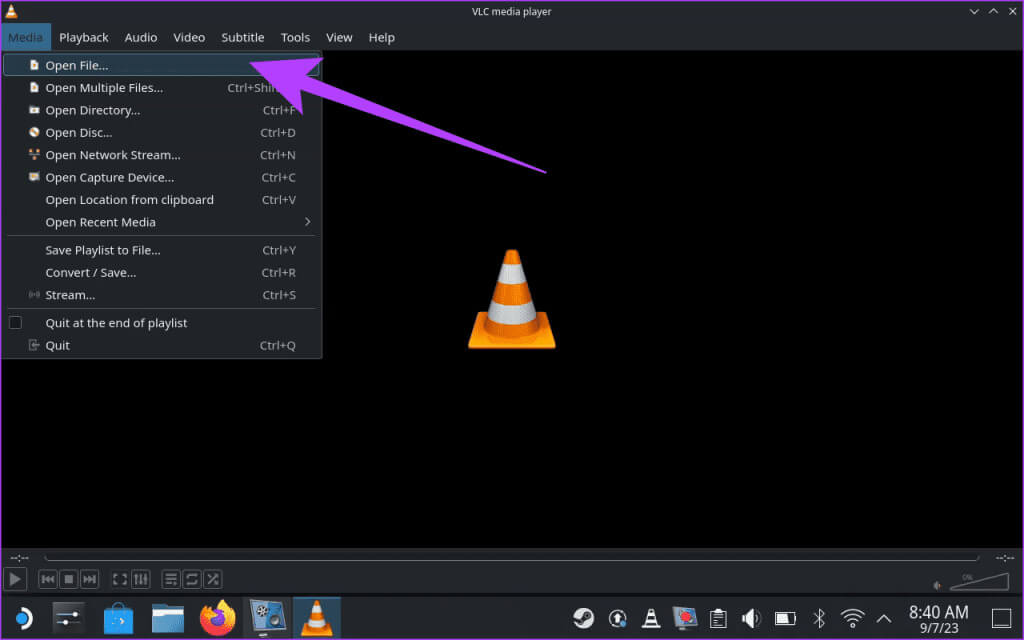
步骤7: 现在转到包含您要播放的视频文件的文件夹。 完成后,突出显示它并单击 “打开”。
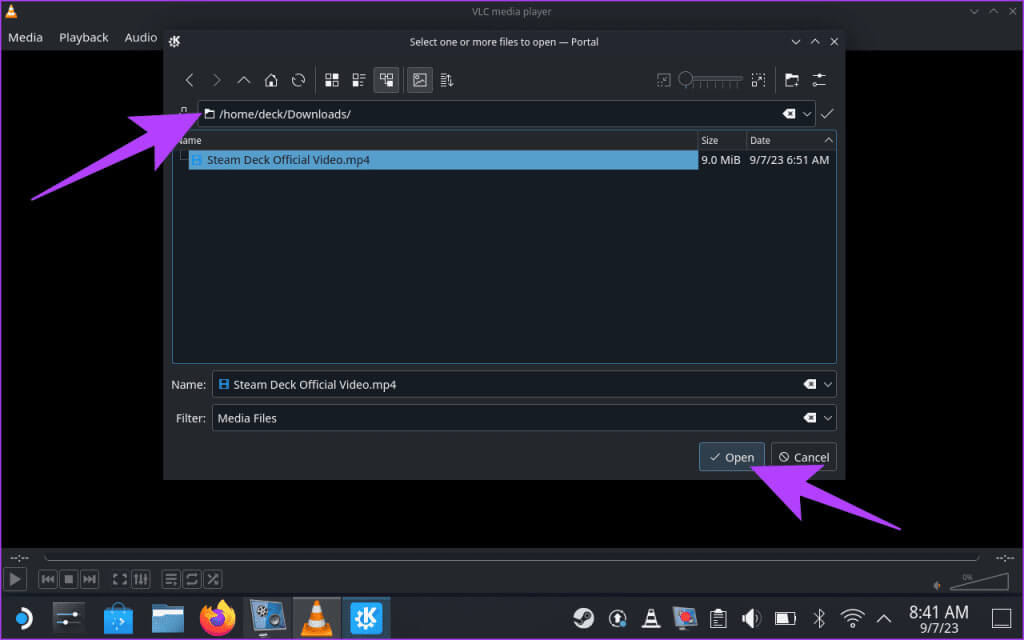
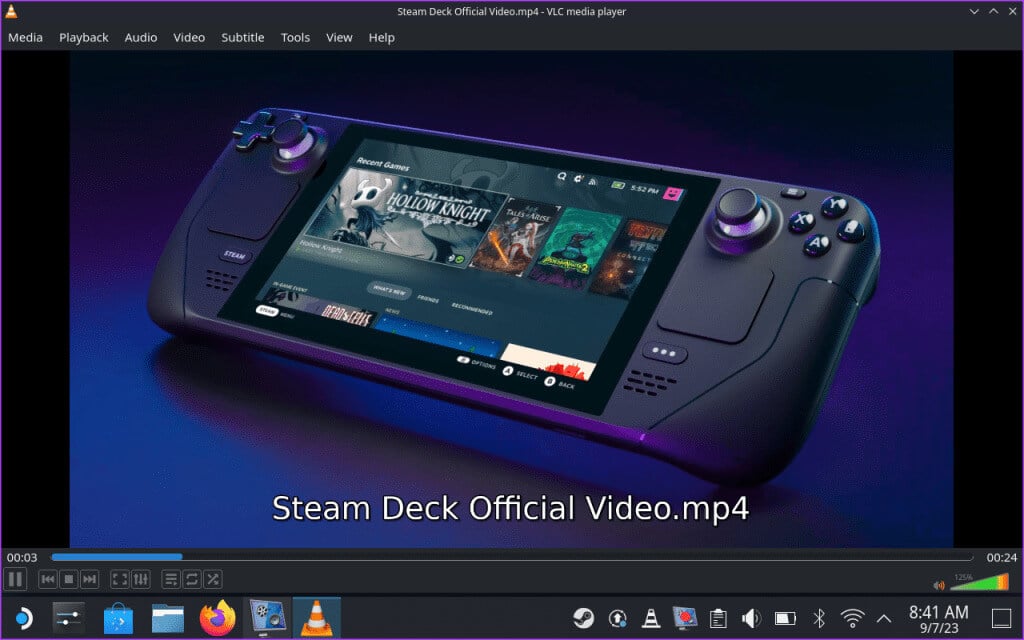
Steam Deck 最佳媒体播放器列表
除了 VLC 之外,Steam Deck 还有大量媒体播放器。 此外,您还可以使用媒体管理器来组织和查看媒体库。 Steam Deck 的一些最佳媒体播放器如下:
- VLC媒体播放器
- 的SMPlayer
- 榛名媒体播放器
- 等离子管
- MPV
- 科迪
- 丛
另外,如果您喜欢听音乐文件,您可以查看 Elisa、Amberol 和 Vvave 媒体播放器。 另外,Kasts 是一款在 Steam Deck 上收听播客的出色应用程序。
使用 STEAM DECK 在更大的屏幕上观看电影
如果您想在更大的屏幕上观看电影,请将 Steam Deck 连接到电视或显示器。 为此,您需要一根 USB-C 转 HDMI 线缆。 或者,您也可以使用 Steam Deck。 连接电缆后,根据需要选择显示输出选项。
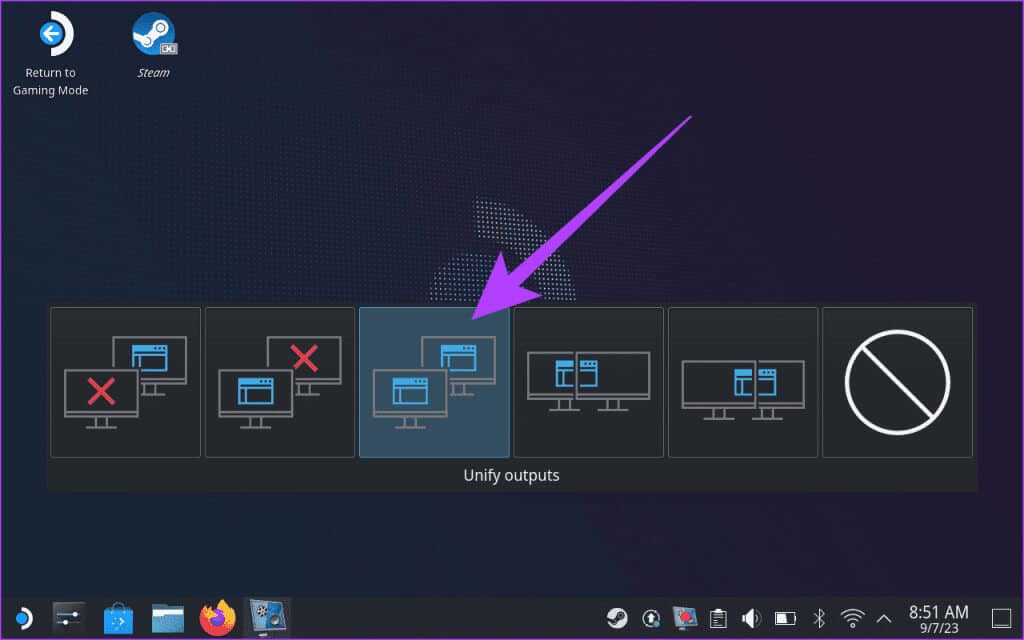
完成后,您可以在电视、显示器或连接到 Steam Deck 的任何其他外部显示器上播放媒体文件。
常见问题:
Q1. 我可以在我的 Steam Deck 上安装 Kodi 吗?
الجواب: 是的,您可以在 Steam Deck 上安装 Kodi。 Kodi 是一款免费开源媒体播放器,可用于组织和播放电影、电视节目、音乐和其他媒体。 您可以通过 Discover Store 应用程序在 Steam Deck 上安装 Kodi。
Q2。 Steam Deck 上的 Netflix 支持什么分辨率?
الجواب: Steam Deck 上的 Netflix 目前仅限于 720p 分辨率。 这是由于 Netflix 施加的数字版权管理 (DRM) 限制。 然而,考虑到 Steam Deck 具有 800p 显示屏,这不会对质量产生太大影响。
Q3。 您可以将 Steam Deck 用作 PC 吗?
الجواب: 是的,您可以将 Steam Deck 作为 PC 使用。 它在基于Linux的操作系统(Steam OS)上运行,可以安装各种应用程序,包括网络浏览器、办公套件和媒体播放器。 然而,它不如传统 PC 强大,并且可能不适合所有任务。
Q4。 Steam Deck 可以运行 Chrome 吗?
الجواب: 虽然 Steam Deck 预装了 Firefox,但您也可以安装 Google Chrome 浏览器。 在 Discovery Store 应用程序中找到它并将其下载到您的 Steam Deck。
使用蒸汽甲板进行娱乐
Steam Deck 不仅仅是一个游戏设备;它也是一个游戏设备。 它是一款多功能娱乐伴侣,无论您身在何处,都可以欣赏您喜爱的电影和视频。 无论您是在线流媒体电影还是离线观看视频,Steam Deck 的功能和灵活性都能满足您的娱乐需求。 我们希望本指南可以帮助您使用 Steam Deck 充分发挥其娱乐潜力。